Päivitetty toukokuun 2024: Älä enää saa virheilmoituksia ja hidasta järjestelmääsi optimointityökalumme avulla. Hanki se nyt osoitteessa linkki
- Lataa ja asenna korjaustyökalu täältä.
- Anna sen skannata tietokoneesi.
- Työkalu tulee silloin Korjaa tietokoneesi.
En tiedä miksi joku haluaisi sammuttaa kannettavan tietokoneen kaiuttimen, mutta olen saanut useita pyyntöjä siitä, miten kannettavien kaiuttimet kytketään pois päältä.
Kannettavan tietokoneen kaiuttimien sammuttaminen on helppoa. Kaiuttimien sammuttamiseksi sinun ei tarvitse repiä kannettavaa tietokonetta. Windows 10 tarjoaa monia tapoja sammuttaa kaiutin.
Alla on kolme tapaa kytkeä kaiutin päälle tai pois Windows 10 -tietokoneessa.

Jos käytät Microsoft Windows 10ia, voit poistaa sen käytöstä PC: n sisäinen kaiutin tai kaiutin noudattamalla seuraavia ohjeita.
- Avaa laitteenhallinta
- Valitse Laitehallinnassa Näytä ja sitten Näytä piilotetut laitteet.
- Tämän pitäisi tehdä Non-Plug and Play -ohjaimet näkyväksi Laitehallinnassa.
- Laajenna ei-Plug and Play -ohjaimet napsauttamalla Plus-painiketta ja kaksoisnapsauttamalla piippausta.
- Napsauta Äänimerkkiominaisuudet-ikkunassa Ohjain-välilehteä.
- Jos haluat poistaa laitteen väliaikaisesti käytöstä, napsauta Ohjain-välilehden Pysäytä-painiketta. Jos haluat poistaa laitteen pysyvästi käytöstä Start-tyypin alla, valitse Disabled.

Laitteen asetusten käyttäminen
Napsauta hiiren kakkospainikkeella sisäisten kaiuttimien luetteloa (oletusnimi on ”Kaiuttimet” tai “Sisäiset kaiuttimet”) ja valitse ”Poista käytöstä”. Valitse Käytä ja sitten OK.
Toukokuu 2024 -päivitys:
Voit nyt estää tietokoneongelmat käyttämällä tätä työkalua, kuten suojataksesi tiedostojen katoamiselta ja haittaohjelmilta. Lisäksi se on loistava tapa optimoida tietokoneesi maksimaaliseen suorituskykyyn. Ohjelma korjaa yleiset virheet, joita saattaa ilmetä Windows -järjestelmissä, helposti - et tarvitse tuntikausia vianmääritystä, kun sinulla on täydellinen ratkaisu käden ulottuvilla:
- Vaihe 1: Lataa PC-korjaus- ja optimointityökalu (Windows 10, 8, 7, XP, Vista - Microsoft Gold Certified).
- Vaihe 2: Valitse “Aloita hakuLöytää Windows-rekisterin ongelmat, jotka saattavat aiheuttaa PC-ongelmia.
- Vaihe 3: Valitse “Korjaa kaikki”Korjata kaikki ongelmat.
Liitä ulkoisen kaiuttimen audiokaapeli Dell-tietokoneen äänilähtöön. Tämä liitin on yleensä vihreä, jossa on kuulokkeet tai kaiutinkuvake. Dell-tietokoneesi tunnistaa automaattisesti uudet kaiuttimet ja käyttää niitä oletuskaiuttimina.
Ohjauspaneelin käyttäminen
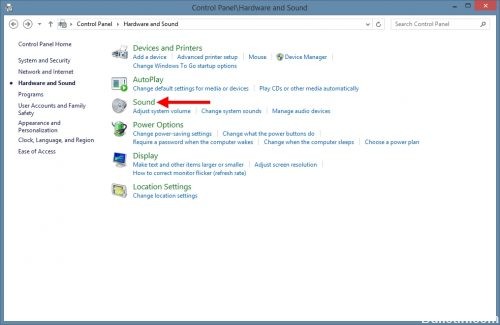
Voit poistaa Windows 10in sisäiset kaiuttimet käytöstä ja käyttää ulkoisia kaiuttimia tietokoneen oletuskaiuttimina seuraavasti.
- Avaa Ohjauspaneeli ja valitse Ääni-osiossa Laitteisto ja äänet> Hallitse äänilaitteita.
- Napsauta seuraavalla näytöllä hiiren kakkospainikkeella sisäisten kaiutinlaitteiden luetteloa (yleensä luetellaan kaiuttimina) ja valitse Poista käytöstä.
- Tallenna asetus valitsemalla Käytä ja OK.
- Liitä ulkoiset kaiuttimet tietokoneen äänilähtöön.
Tietokoneen pitäisi automaattisesti tunnistaa uudet ulkoiset kaiuttimet ja asettaa ne tietokoneesi oletuskaiuttimiksi.
PÄÄTELMÄ
Nykyaikaisissa tietokoneissa tietokoneen sisäinen kaiutin on usein kytketty tietokoneen ääniratkaisuun, joten tietokone voi antaa äänimerkin, vaikka laitteeseen ei olisi kytketty ulkoisia kaiuttimia. Jos Windows 10 -tietokoneesi toimii ilman liitettyjä kaiuttimia tai ääniohjaimilla, jotka eivät toimi tai joita ei ole poistettu käytöstä, saatat kuulla ärsyttävän äänimerkin, kuten ilmoituksen viestikenttää kohti. Jos tämä äänimerkki häiritsee sinua, sinun kannattaa ehkä sammuttaa se. Kerro meille alla olevissa kommenteissa.
Asiantuntijavinkki: Tämä korjaustyökalu tarkistaa arkistot ja korvaa vioittuneet tai puuttuvat tiedostot, jos mikään näistä tavoista ei ole toiminut. Se toimii hyvin useimmissa tapauksissa, joissa ongelma johtuu järjestelmän korruptiosta. Tämä työkalu myös optimoi järjestelmäsi suorituskyvyn maksimoimiseksi. Sen voi ladata Napsauttamalla tätä

CCNA, Web-kehittäjä, PC-vianmääritys
Olen tietokoneen harrastaja ja harrastava IT-ammattilainen. Minulla on vuosien kokemus tietokoneen ohjelmoinnista, laitteiden vianmäärityksestä ja korjaamisesta. Olen erikoistunut Web-kehitys- ja tietokannan suunnitteluun. Minulla on myös CCNA-sertifiointi verkon suunnitteluun ja vianmääritykseen.

